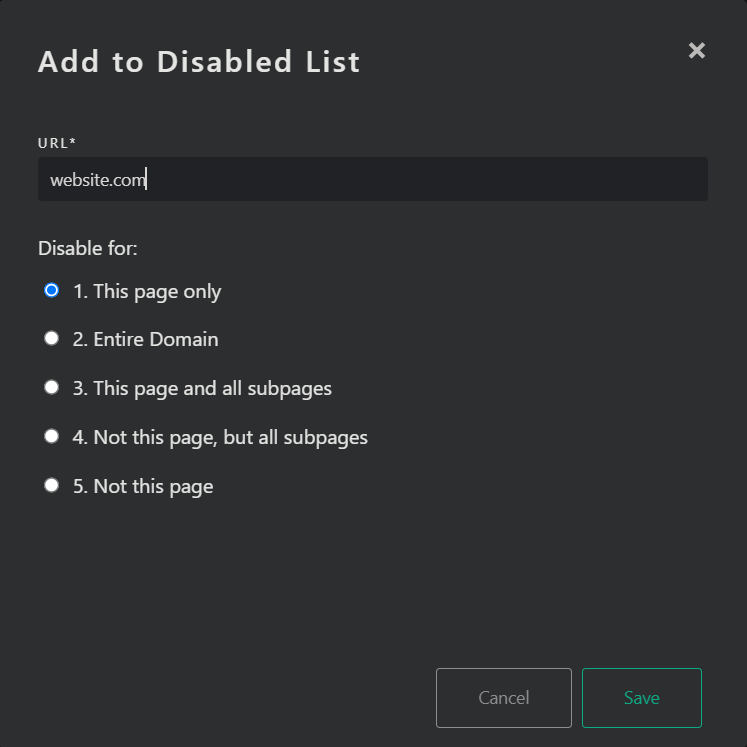Het uitschakelen Password Boss op websites
Leer hoe u de automatische invulfunctie Password Boss op websiteformulieren kunt uitschakelen
Overzicht uitschakelen
Password Boss scant webpagina's op zoek naar velden om gebruikersnamen, wachtwoorden, contactgegevens en betalingsgegevens in te voeren. Mogelijk wilt u niet dat Password Boss de uiltjes in de velden van sommige pagina's en sites plaatst.
Wanneer Password Boss is uitgeschakeld op een pagina of site, ziet u de uilen niet meer in de velden en kan Password Boss geen gegevens invullen op deze uitgeschakelde pagina's.
De aanbevolen manier om Password Boss op sites uit te schakelen, is om alle interne pagina's voor een site uit te schakelen, maar de inlogpagina actief te laten, zodat u Password Boss kunt gebruiken om in te loggen op de site.
Meestal vereist deze aanpak het toevoegen van twee items aan de lijst met uitgeschakelde websites. Eén item plaatst de inlogpagina op de witte lijst en de andere blokkeert de rest van de site.
Voorbeeld van hoe u sites kunt uitschakelen
Het onderstaande voorbeeld laat zien hoe u Password Boss kunt uitschakelen op alle interne pagina's van de QuickBooks-site, maar niet op de inlogpagina, zodat Password Boss u nog steeds kan aanmelden bij de site. Dit voorbeeld toont de beheerdersportal voor een bedrijf. U kunt dezelfde instelling ook wijzigen in de Password Boss -app via Instellingen -> Lijst uitschakelen.
Als u items toevoegt aan de uitschakellijst in uw lokale Password Boss -app, werken deze items alleen voor uw Password Boss gebruikersaccount. Als alle gebruikers binnen uw bedrijf of uw klant dezelfde items nodig hebben, is het raadzaam om de items via de portal toe te voegen.
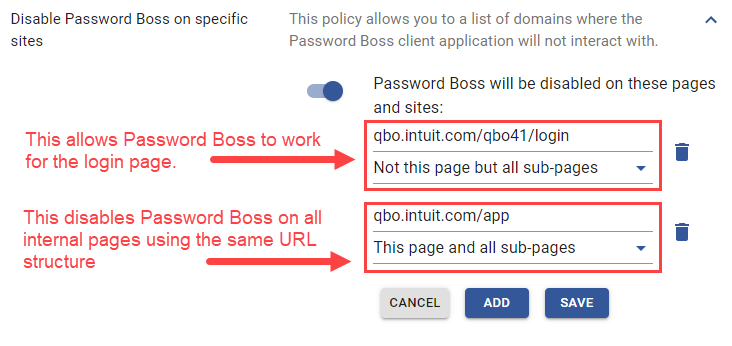
Password Boss Web-app
- Klik op Extra en instellingen.
- Klik vervolgens op Lijst uitschakelen
- Klik vervolgens op de knop Toevoegen aan lijst met uitgeschakelde items .

4. Typ of voeg de URL toe van de website die u wilt uitschakelen en selecteer een van de keuzerondjes onder de lijst Uitschakelen voor:.